Top 4 beneficii de obținere a certificării Comptia A+ la Exam-labs
Top 4 beneficii ale obținerii certificării comptia a+ exam-labs. Comptia A+ este un certificat internațional care este unul dintre cele mai căutate în …
Citiți articolul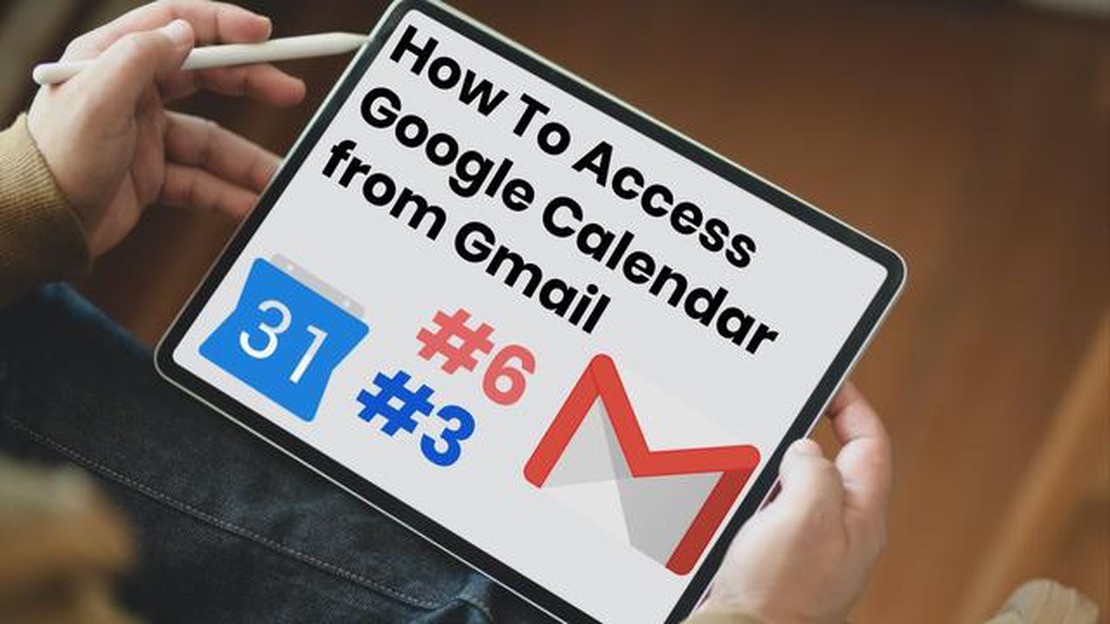
Din ce în ce mai mulți oameni folosesc Gmail pentru a comunica și a-și organiza munca. Cu toate acestea, mulți dintre ei nu știu că Gmail are un calendar integrat care îi poate ajuta să își planifice timpul și să nu rateze evenimente importante. În acest articol, vă vom spune cum să vizualizați calendarul din Gmail și să îl personalizați în funcție de nevoile dumneavoastră.
Primul pas pentru a vizualiza calendarul în Gmail este să vă conectați la contul dumneavoastră Google. Dacă aveți deja un cont, este suficient să introduceți adresa de e-mail și parola pe pagina de conectare. Dacă nu aveți un cont, va trebui să vă creați unul făcând clic pe link-ul “Create an account” (Creați un cont) și urmând instrucțiunile Google.
După ce v-ați conectat cu succes la contul Google, navigați în căsuța de e-mail Gmail. În colțul din dreapta sus al paginii, veți vedea o pictogramă cu nouă pătrate - aceasta este pictograma aplicațiilor Google. Faceți clic pe ea și găsiți aplicația Calendar în listă. Faceți clic pe ea și veți fi redirecționat către pagina dvs. de calendar.
Calendarul din Gmail este un instrument la îndemână pentru planificarea, organizarea și urmărirea evenimentelor dumneavoastră. Pentru a începe să utilizați calendarul dvs. în Gmail, urmați instrucțiunile de mai jos:
Acum știți cum să vă vizualizați și să vă utilizați calendarul în Gmail. Folosiți acest instrument pentru a vă planifica și gestiona eficient timpul!
Gmail este un serviciu gratuit de e-mail de la Google care vă oferă posibilitatea de a trimite și primi e-mailuri, precum și de a utiliza alte funcții utile, cum ar fi calendarul, contactele și altele. În această secțiune, vom parcurge procesul de înregistrare și configurare a unui cont de Gmail.
Nu uitați să salvați informațiile privind numele de utilizator și parola într-un loc sigur pentru a vă păstra contul accesibil în viitor.
Acum sunteți gata să utilizați Gmail pentru a trimite și primi e-mailuri, pentru a vă gestiona calendarul și pentru a vă conecta la alte servicii Google.
Calendarul din Gmail vă oferă o modalitate convenabilă de a vă planifica și organiza timpul. Pentru a vă deschide calendarul din Gmail, urmați acești pași:
Odată ce calendarul se deschide, veți întâlni principalele sale funcții:
Calendarul din Gmail este un instrument puternic care vă ajută să deveniți mai organizat și să vă gestionați timpul mai eficient.
Citește și: Cum să remediezi problema pierderii de pachete din Rocket League
Calendarul Gmail oferă o modalitate convenabilă de programare și gestionare a evenimentelor.
Puteți să creați evenimente noi, să setați memento-uri și să invitați alte persoane să participe la eveniment.
Citește și: Cum setați imaginea de profil WhatsApp fără decupare: instrucțiuni pas cu pas
Pentru a crea un eveniment nou în calendarul Gmail, urmați acești pași:
După ce ați creat un eveniment, îl puteți gestiona cu ajutorul următoarelor opțiuni:
Pentru a șterge un eveniment din calendarul Gmail, urmați acești pași:
Acum aveți o înțelegere completă a creării și gestionării evenimentelor în calendarul Gmail. Folosiți această funcție pentru a vă planifica timpul în mod eficient și pentru a vă gestiona cu ușurință sarcinile de făcut!
Pentru a vă deschide calendarul în Gmail, accesați pagina principală Gmail și faceți clic pe pictograma Calendar din bara de navigare din stânga.
Pentru a adăuga un eveniment în calendarul Gmail, trebuie să vă deschideți calendarul și să faceți clic pe butonul “Create” din colțul din stânga sus. Apoi completați toate câmpurile necesare, cum ar fi titlul evenimentului, data și ora de început și de sfârșit, locația și descrierea.
Pentru a șterge un eveniment din calendarul Gmail, trebuie să deschideți evenimentul pe care doriți să îl ștergeți și să faceți clic pe butonul “Delete” (Șterge) din colțul din dreapta sus al ferestrei evenimentului. Apoi confirmați ștergerea.
Pentru a vizualiza setările avansate ale calendarului în Gmail, trebuie să deschideți calendarul dvs. și să faceți clic pe pictograma “gear” din colțul din dreapta sus. Din meniul derulant, selectați “Calendar Settings” (Setări calendaristice) și efectuați modificările necesare.
Da, puteți importa un calendar dintr-o altă aplicație în Gmail. Pentru a face acest lucru, deschideți calendarul dvs. și faceți clic pe pictograma cu unelte din colțul din dreapta sus. Selectați apoi “Calendar Settings” (Setări calendar" din meniul derulant, mergeți la fila “Calendars” (Calendare) și faceți clic pe butonul “Import Calendar” (Importați calendarul). Urmați apoi instrucțiunile pentru a importa calendarul.
Pentru a deschide calendarul dvs. în Gmail, trebuie să vă conectați la contul dvs. de Gmail și să faceți clic pe pictograma pătrată cu data din colțul din dreapta sus al ecranului. Acest lucru vă va deschide calendarul.
Top 4 beneficii ale obținerii certificării comptia a+ exam-labs. Comptia A+ este un certificat internațional care este unul dintre cele mai căutate în …
Citiți articolulCum să remediați problema ecranului negru pe OnePlus 6 OnePlus 6 este un smartphone popular, cunoscut pentru designul său elegant și performanța …
Citiți articolulCele mai bune 7 aplicații de partajare a fețelor pentru android și iphone (în 2023) În lumea tehnologiei moderne, din ce în ce mai mulți oameni caută …
Citiți articolulCum se instalează Epic Games Launcher pe Steam Deck Steam Deck este un dispozitiv de joc portabil puternic care vă permite să vă jucați jocurile …
Citiți articolulCele mai bune jocuri online pe care să le joci cu prietenii. Jocurile online au devenit una dintre cele mai populare îndeletniciri în rândul …
Citiți articolulFortnite nu se lansează în windows 10: soluții care chiar funcționează. Fortnite este un joc popular care a câștigat inimile a milioane de jucători …
Citiți articolul